Por padrão, as extensões de arquivo são ocultadas pelo sistema operacional para que um usuário inexperiente não os exclua acidentalmente durante a edição. Se você não se considera assim, não será difícil habilitar a exibição de extensões de arquivo no Windows 7.

Instruções
Passo 1
Abra qualquer pasta. Por exemplo, "Meu Computador".
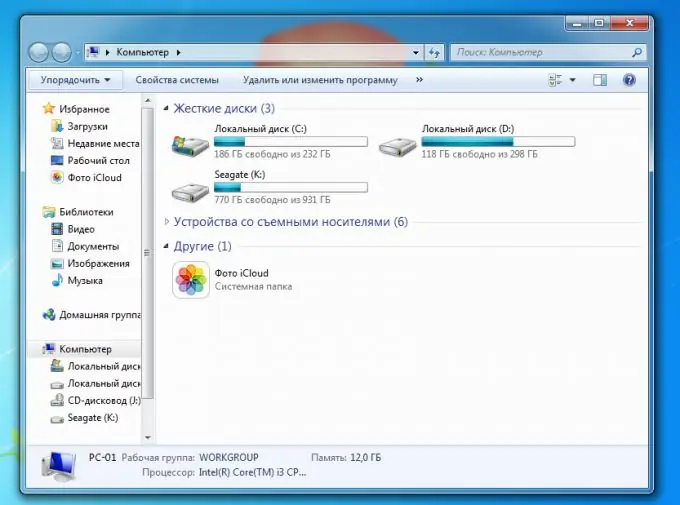
Passo 2
No canto superior direito, selecione o menu "Organizar" e clique em "Opções de pasta e pesquisa".
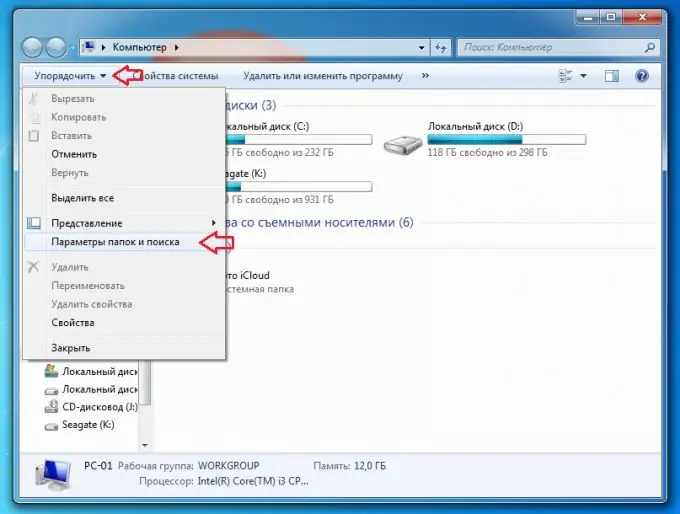
etapa 3
No menu que se abre, vá até a guia "Visualizar", role o menu até o final e desmarque a caixa na parte inferior chamada "Ocultar as extensões dos tipos de arquivo registrados".
Pronto, agora a exibição de extensões de arquivo está ativada em seu computador com Windows 7.






